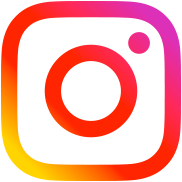so geht’s
Sieh‘ Dir gerne unser Video an, in dem wir Dir kurz zeigen und erklären, wie Du durch die Website navigierst und was alles möglich ist!
Du hast eine helpfully Vorlage gefunden und willst dieses downloaden oder direkt ausdrucken?
Alles, was Du brauchst ist Papier, einen Drucker und ein Computer (aber den hast Du vermutlich, wenn Du uns gefunden hast).
Es ist wirklich simpel und selbst, wenn Du keine große Computererfahrung hast, gelingt es mit wenigen Schritten, die wir Dir hier erklären.
helpfully Vorlagen ausdrucken:
Gut, Du befindest dich auf der helpfully-Vorlage, die Dir gefällt. Hier hast Du zwei Möglichkeiten
1. Unterhalb des Bildes nach dem Text klickst du auf den pinken Button „Hier downloaden als PDF“
2. Du verwendest das kleine, pinke Druckersymbol (rechts unten)
Windows + Mac „Downloads“
- Klicke auf die Bibliotheksschaltfläche / Finder (Mac) in Deiner Symbolleiste.
- Klicke auf Auswahlmenü auf Downloads.
- Klicke auf alle Downloads anzeigen. Das Bibliotheksfenster öffnet sich und zeigt eine Liste Deiner heruntergeladenen Dateien – hier steckt auch das helpfully drin!
HINWEIS: Bei den sichtbaren Bildern handelt es sich nicht um Druck-Formate. Klicke auf „hier downloaden als PDF“. So öffnest Du die korrekte Datei in der besten Auflösung!
Nach dem Download wird gedruckt!
1. Bei vielen Computern und Laptops öffnet sich nach Klick auf DOWNLOAD das PDF automatisch. Ansonsten gehst Du in Deine Downloads – hier findest Du als aktuellste Datei das heruntergeladene PDF.
1.1Dein Drucker muss angeschlossen sein, entweder durch Kabel, WLAN oder Bluetooth.
1.2 Dann kannst Du entweder einen Druckbefehlt durch Tastenkombination auslösen oder auf das Druckersymbol klicken.
1.3 Jetzt wird der Druckauftrag ausgeführt…
Nach dem Ausdrucken kannst Du Deine helpully Listen
und Vorlagen beschriften, abhaken, aus- und anmalen, befüllen, aufhängen…
helpfully Vorlagen teilen:
Du hast natürlich auch die Möglichkeit die helpfully Vorlage online zu teilen. Hierfür sind die bunten Buttons da.
Klicke einfach auf das gewünschte Symbol und teile auf Pinterest, Facebook, Instagram & Co oder via Email und gerne direkt per WhatsApp.
Wir wünschen Dir viel Spaß beim Drucken, Teilen und vor allem Nutzen!